Windows 10 für Spiele optimieren: Windows 10 für Spiele optimieren
Mehr zum Thema: Microsoft
- Windows 10 für Spiele optimieren: 7 Tipps für mehr Leistung
- Windows 10 für Spiele optimieren: Einstellungen für Windows Update
- Windows 10 für Spiele optimieren: Grafikkartentreiber, Windows-Oberfläche
- Windows 10 für Spiele optimieren: Windows 10 für Spiele optimieren
Bonus-Tipp: Spielmodus aktivieren!Im Spielmodus ("Game Mode") sollen Spiele schneller laufen, weil Windows sie priorisiert und andere Aufgaben zurückstellt. Ob der Game Mode auf Ihrem System unterstützt wird sehen Sie in unter "Einstellungen \> Spielen \> Spielmodus". Ist das der Fall, dann ...
Bonus-Tipp: Spielmodus aktivieren!
Im Spielmodus ("Game Mode") sollen Spiele schneller laufen, weil Windows sie priorisiert und andere Aufgaben zurückstellt. Ob der Game Mode auf Ihrem System unterstützt wird sehen Sie in unter "Einstellungen \> Spielen \> Spielmodus". Ist das der Fall, dann müssen Sie ihn lediglich noch im Spiel aktivieren. Dazu bringen Sie die Spieleleiste mit der Tastenkombination Windows + G auf den Bildschirm und klicken dann auf das kreisförmige Symbol am rechten Ende. Auf die selbe Weise verlassen Sie den Spielmodus auch wieder.
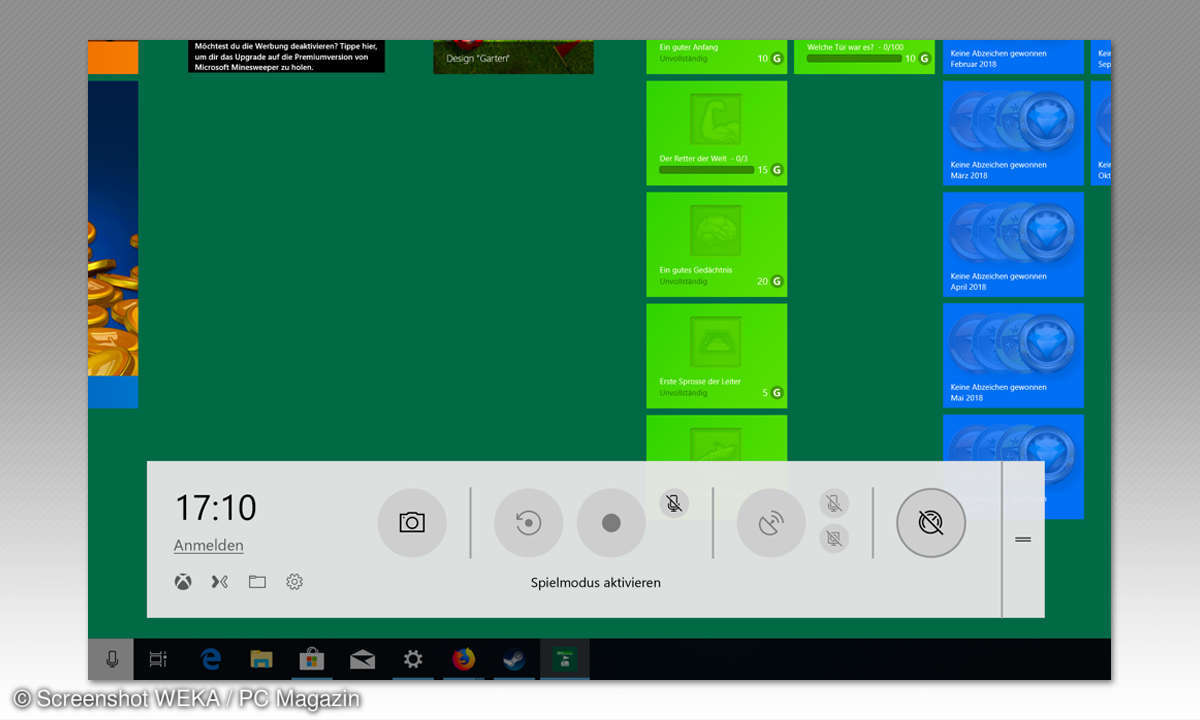
In der Praxis ist der Spielmodus etwas unzuverlässig und steht deshalb nicht ganz oben auf unserer Empfehlungsliste. In manchen Spielen lässt er sich gar nicht aktivieren, in anderen nur im Fenster-Modus und nicht im Vollbild-Modus. Wenn Sie aber viele Programme parallel zu Ihren Spielen laufen haben (zum Beispiel Browser, E-Mail-Programm, Office) kann er ein paar Frames pro Sekunde zusätzlich bringen.












